Blog
برهمریختن تاریخ و ساعت لپتاپ | ۳ دلیل اصلی + روش تنظیم دائمی
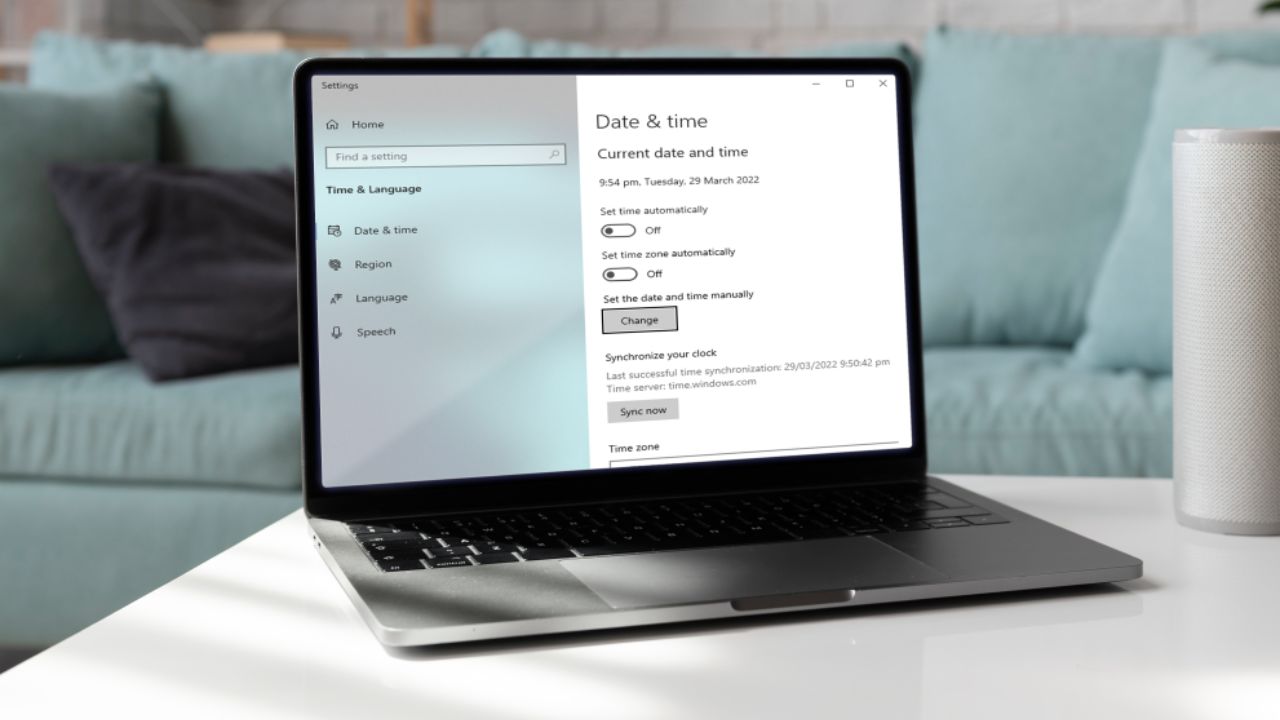
آیا تا به حال برایتان پیش آمده که ساعت و تاریخ لپتاپتان بهطور ناگهانی تغییر کند؟ مثلاً زمان را تنظیم میکنید، اما پس از چند ساعت یا بعد از یکبار خاموش و روشن شدن سیستم، دوباره به حالت نادرست برمیگردد؟ این مشکل ساده به نظر میرسد، اما میتواند نشانهای از ایرادات مهمتری در لپتاپ باشد؛ مثل خرابی باتری مادربرد، تنظیمات اشتباه منطقه زمانی یا حتی وجود بدافزار.
اختلال در ساعت سیستم ممکن است روی کارکرد نرمافزارها، اتصال به اینترنت، ورود به حسابهای کاربری و بسیاری از فعالیتهای روزمره شما تأثیر بگذارد. به همین دلیل در این مقاله از مجموعه آموزشهای سپهر رایانه، به بررسی سه علت اصلی این مشکل میپردازیم و راهکارهای سریع و مؤثری برای رفع آن ارائه میدهیم.
اگر میخواهید بدانید چه زمانی این مشکل اتفاق میافتد، چطور آن را ریشهیابی کنید و چه کاری برای برطرف کردنش انجام دهید، ادامه این مقاله را از دست ندهید.
کارشناسان سپهر رایانه آمادهاند تا بهصورت رایگان و تخصصی مشکل اختلالات نرمافزاری ساعت، تنظیمات منطقه زمانی و همگامسازی ویندوز را بررسی و برطرف نمایند.
۱. آیا باتری CMOS لپتاپ شما تمام شده است؟
یکی از رایجترین دلایل برهم خوردن زمان و تاریخ در لپتاپها، خرابی یا ضعف باتری CMOS است. این باتری کوچک که روی مادربرد لپتاپ قرار دارد، وظیفه حفظ تنظیمات BIOS، از جمله زمان و تاریخ را هنگام خاموش بودن سیستم بر عهده دارد.
نشانههای خرابی باتری cmos:
- بعد از هر بار خاموش شدن لپتاپ، ساعت و تاریخ به حالت پیشفرض برمیگردد.
- ارورهایی مثل CMOS checksum error یا RTC time error در هنگام بوت دیده میشود.
راهحل سریع:
اگر لپتاپ شما قدیمی است (بیش از ۳ سال کارکرد دارد)، به احتمال زیاد باتری CMOS آن ضعیف شده. برای رفع مشکل، باید این باتری توسط تعمیرکار تعویض شود. (معمولاً مدل CR2032 است)
۲. تنظیمات منطقه زمانی اشتباه است؟
گاهی اوقات مشکل از جای دیگری است؛ لپتاپ شما زمان را درست ذخیره میکند، اما در منطقه زمانی اشتباه! این یعنی هر بار که ویندوز راهاندازی میشود، ساعت را بر اساس یک منطقهی اشتباه تنظیم میکند (مثلاً لندن یا نیویورک بهجای تهران).
نشانههای تنظیمات منطقه زمانی اشتباه:
- هر بار پس از بوت شدن، ساعت چندین ساعت جلو یا عقب است.
- دکمه “Apply” در تنظیمات Time Zone فعال نمیشود و فقط OK نمایش داده میشود.
راهحل سریع:
- در ویندوز ۱۰ یا ۱۱ به مسیر Settings > Time & Language > Date & Time بروید.
- گزینه “Set time zone automatically” را خاموش کنید.
- سپس منطقه زمانی را به (Tehran, GMT +3:30) تنظیم کنید.
- تنظیمات را تأیید و سیستم را یکبار ریستارت کنید.
۳. آیا لپتاپ شما آلوده به بدافزار شده است؟
در برخی موارد، تغییرات ساعت و تاریخ توسط یک برنامه مخرب یا ویروس انجام میشود. بعضی بدافزارها برای مخفی ماندن از آنتیویروس یا گمراهکردن کاربر، ساعت سیستم را تغییر میدهند.
نشانههای ویروسی شدن لپ تاپ:
- ساعت سیستم بهصورت تصادفی به زمانهای غیرمنطقی تغییر میکند.
- مرورگرها یا برنامهها زمان را اشتباه نشان میدهند.
- ویندوز بهطور غیرعادی کند شده یا ارورهای مشکوک میدهد.
راهحل سریع:
- سیستم را در حالت Safe Mode بوت کنید.
- با یک آنتیویروس معتبر و بهروز (مثل Kaspersky یا ESET) اسکن کامل انجام دهید.
- در صورت یافتن بدافزار، آن را قرنطینه یا حذف کنید.
- اگر مشکل رفع شد، سیستم را به حالت عادی بازگردانید.
چرا ساعت و تاریخ لپتاپ شما دائماً بههم میریزد؟
برهم خوردن ساعت و تاریخ سیستم، اگرچه در نگاه اول یک اختلال ساده به نظر میرسد، اما میتواند نشانهای از یک ایراد سختافزاری، اختلال نرمافزاری یا حتی وجود بدافزار در سیستم باشد. همانطور که در این مقاله اشاره شد، سه عامل اصلی در بروز این مشکل عبارتاند از: خرابی باتری CMOS، تنظیم نبودن منطقه زمانی، و فعالیت نرمافزارهای مخرب.
با بررسی دقیق هر یک از این موارد و انجام راهکارهای مطرحشده، میتوانید بهسادگی این مشکل را در لپتاپ خود برطرف نمایید. در صورتی که پس از اجرای مراحل گفتهشده، همچنان با اختلال در ساعت و تاریخ لپتاپ مواجه هستید، بهتر است از خدمات تخصصی بهرهمند شوید.
مشاوره رایگان و خدمات تخصصی در سپهر رایانه
شرکت سپهر رایانه با بهرهمندی از کارشناسان آموزشدیده، آماده ارائه خدمات تخصصی در زمینه تعمیر انواع لپتاپ، تعویض باتری CMOS، بررسی مادربرد، رفع بدافزارها و سایر مشکلات سختافزاری و نرمافزاری میباشد.
مزایای استفاده از خدمات سپهر رایانه:
- مشاوره رایگان تلفنی با کارشناسان فنی.
- تعرفههای شفاف و بر پایه نرخنامه مصوب.
- گارانتی معتبر برای کلیه خدمات.
- سرویس ایمن حمل و نقل دستگاه به محل شما.
اگر پس از تنظیمات نرمافزاری، مشکل ساعت لپتاپ همچنان باقیست، ممکن است باتری CMOS دستگاه ضعیف شده باشد. تیم فنی سپهر رایانه آماده بررسی دقیق سختافزار و تعویض قطعات با ضمانت معتبر است.

